#فایرفاکس
Explore tagged Tumblr posts
Link
يوفر متصفح فايرفوكس مجموعة رائعة من الميزات التي يمكنها حظر أدوات التتبع على كل موقع ويب تزوره. لكن الشيء الجيد في حظر برامج التتبع على متصفح فايرفوكس هو أن صفحات الويب لا تنكسر. في هذا الدليل ، نوضح لك كيف يمكنك تمكين ميزة SmartBlock واستخدامة على متصفح فايرفوكس.
0 notes
Photo
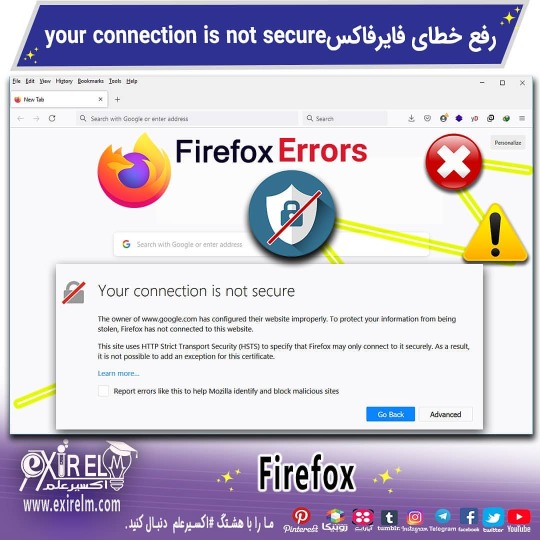
خطای اتصال شما امن نیست در فایرفاکس your connection is not secure: . ⚠️تنظیم نبودن ساعت سیستم: هنگامی که تاریخ و ساعت سیستم شما دقیق نباشد باعث عدم تطابق با گواهی ها می شود.در این صورت پیغام your connection is not secure ظاهر می شود.برای رفع این مشکل به Control Panel ویندوز رفته و وارد بخش Date & time شوید.سپس تاریخ و ساعت سیستم را تنظیم و با زدن دکمه OK تغییرات را ذخیره سازی کنید. . ✔️ غیرفعال کردن آنتی ویروس: وقتی آنتی ویروس را در ویندوز نصب می کنید آنگاه لایه های امنیتی آنتی ویروس به مروگر شما اضافه می شود و در نتیجه باعث ظاهر شدن خطایyour connection is not secure می شود.برای رفع این مشکل بهتر است لایه های اضافه آنتی ویروس در مرورگر را غیرفعال کنید و یا آنتی ویروس خود را غیرفعال کنید. . ✔️تنظیم کردن خودکار پروکسی: با فعالسازی خودکار پروکسی می توانید از بروز خطای your connection is not secure جلوگیری کنید.برای فعالسازی خودکار پروکسی به بخش Settings مرورگر فایرفاکس بروید و سپس در قسمت Network Settings مراجعه کرده و در بخش تنظیمات آن، proxy مرورگر فایرفاکس را روی حالت Auto-detect proxy settings for this network قرار دهید. ⚠️ غیرفعال کردن SSL3: اگر SSL3 مرورگر فایرفاکس شما فعال باشد احتمال ظاهر شدن خطای your connection is not secure وجود دارد.برای رفع این مشکل عبارت about:config را وارد نوار آدرس مرورگر کنید و کلید Enter را بزنید.سپس SSL3 را پیدا کرده و گزینه Toggle را انتخاب کرده و مقدارش را به False تغییر دهید. . 🌐🔗برای کسب اطلاعات بیشتر و دانلود برنامه به لینک بایو پیج ما مراجعه کنید. . 🔍 اگر به تازگی با اینستاگرام اکسیر علم آشنا شده اید،حتما پیج ما را فالو کنید و ناتیفیکیشن پست را فعال کنید تا پست های جدید آموزشی را از دست ندی. @exirelm . ❤️👍برای حمایت از ما،فالو ،لایک،سیو و اشتراک گذاری پست،فراموش نشه . . ✅ این پست را سیو کن و اگر خوشت اومد، تو استوریت اد کن و به دوستات ارسال کن. . ⬜��⬜️⬜️⬜️⬜️⬛️⬛️⬛️⬛️ #مرورگر_اینترنت #مرورگر #فایرفاکس #ارور_فایرفاکس #خطای_فایرفاکس #اینترنت #آموزش_برنامه_کاربردی #خدمات_پشتیبانی_فایرفاکس #محتوای_آموزشی #اکسیرعلم #آموزش_ویندوز #خطای_اتصال_اینترنت #مرورگر_فایرفاکس #مشکلات_سایت #ارور_فایرفاکس #آایتی #خبر_فناوری #تکنولوژی (at Iran Tahran) https://www.instagram.com/p/CShLMxUCXTq/?utm_medium=tumblr
#مرورگر_اینترنت#مرورگر#فایرفاکس#ارور_فایرفاکس#خطای_فایرفاکس#اینترنت#آموزش_برنامه_کاربردی#خدمات_پشتیبانی_فایرفاکس#محتوای_آموزشی#اکسیرعلم#آموزش_ویندوز#خطای_اتصال_اینترنت#مرورگر_فایرفاکس#مشکلات_سایت#آایتی#خبر_فناوری#تکنولوژی
0 notes
Photo
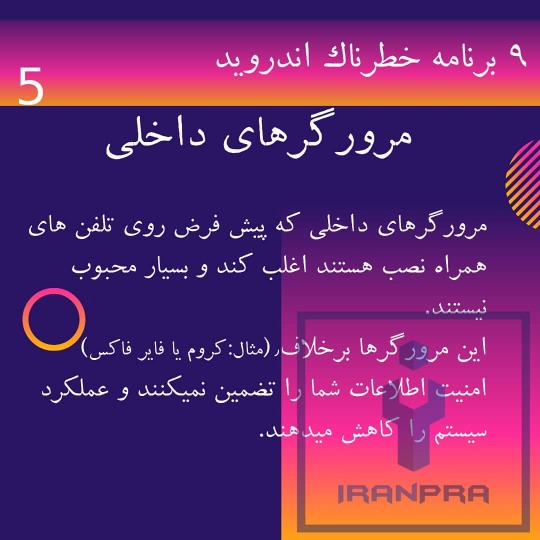
#iranpra برنامه های خطرناک که نباید روی گوشی نصب کنید. 🌐💻📱 #مرورگر های پیش فرض که روی #تلفن های #هوشمند شما نصب هستند.درمیان کاربران اغلب کند و دارای محبوبیت نیستند. این #نرم_افزار های پیش فرض اصلا امنیت #اطلاعات شما (مثل:شماره کارت های بانکی.فایل های ارسالی و دریافتی ) را تضمین نمیکنند این خود بزرگترین دلیل برای عدم استفاده از این #اپلیکیشن ها هست. اما در مقابل مرورگرهای (#کروم #chrome ) و (#فایرفاکس #firefox ) از بهترین مرورگرهای تلفن همراه و ویندوزی موجود میباشند که تقریبا تا مقدار زیادی امنیت اطلاعات شما را تضمین میکنند و به صورت بهینه شده از منابع گوشی موبایل شما استفاده میکنند. 💻 www.iranpra.com #ایران_پرا #انجمن_تخصصی_تعمیرکاران_ایران #انجمن #سایت_فروش_برد #فروش_برد_گوشی #سایت_تعمیرکاران #گوشی_هوشمند #کانال_فروش_برد_گوشی https://www.instagram.com/p/B5s3sCzgwFy/?igshid=18rqsat2kq2pt
#iranpra#مرورگر#تلفن#هوشمند#نرم_افزار#اطلاعات#اپلیکیشن#کروم#chrome#فایرفاکس#firefox#ایران_پرا#انجمن_تخصصی_تعمیرکاران_ایران#انجمن#سایت_فروش_برد#فروش_برد_گوشی#سایت_تعمیرکاران#گوشی_هوشمند#کانال_فروش_برد_گوشی
0 notes
Photo

. 🔔 موزیلا لباس جدید بر تن کرد؛ لوگوهای جدید خانواده فایرفاکس رونمایی شد آیکونهای جدیدی بازطراحیشده برای نام تجاری فایرفاکس از رنگهای جدید، طرحها و شکلهای جدید و همچنین با الگوی مدرنی طراحی شدهاند. تیم تخصصی موزیلا که روی این موضوع بهصورت متمرکز کار میکند، معتقد است که از رنگهای در دسترس و از نوع استاندارد برای طراحی لوگوی برند استفاده شده است تا در همهجا قابل استفاده باشد. موزیلا دو سیستم طراحی آیکون را با کاربران بهاشتراک گذاشت تا ازطریق دریافت بازخوردهای آنها بتواند بهترین طرحهای آیکون را ارائه دهد. . #مرورگر #فایرفاکس #طراحی_لوگو #فناوری #مجله_فناوری @htmag_ir #htmag Https://htmag.ir https://www.instagram.com/p/BynEQ3SnM1J/?igshid=1fkf8piwc79ss
0 notes
Text
1 note
·
View note
Photo
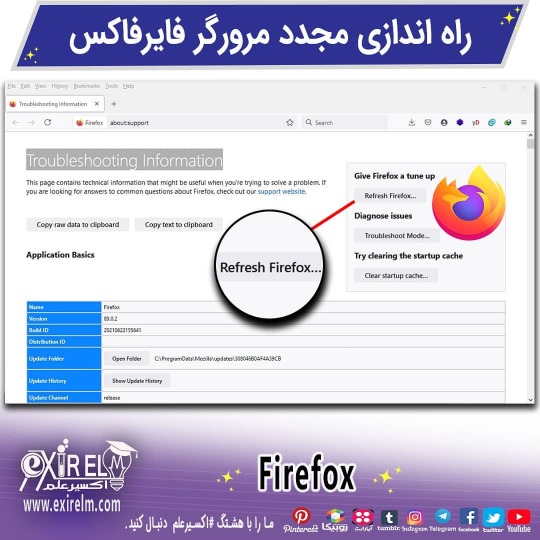
رفع مشکلات فایرفاکس از طریق راه اندازی مجدد : . برای راه اندازی مجدد مرورگر فایرفاکس به مسیر زیر بروید. menu > Help > More Troubleshooting Information > Refresh Firefox . یا با دستور about:support در قسمت نوار آدرس وارد بخش عیب یابی شده و گزینه Refresh Firefox کلیک کنید تا مرورگر موزیلا فایرفاکس راه اندازی مجدد شود.معمولا با این کار اغلب مشکلات حل می شود. . 🌐🔗برای کسب اطلاعات بیشتر و دانلود برنامه به لینک بایو پیج ما مراجعه کنید. . 🔍 اگر به تازگی با اینستاگرام اکسیر علم آشنا شده اید،حتما پیج ما را فالو کنید و ناتیفیکیشن پست را فعال کنید تا پست های جدید آموزشی را از دست ندی. @exirelm . ❤️👍برای حمایت از ما،فالو ،لایک،سیو و اشتراک گذاری پست،فراموش نشه . . ✅ این پست را سیو کن و اگر خوشت اومد، تو استوریت اد کن و به دوستات ارسال کن. . ⬜️⬜️⬜️⬜️⬜️⬛️⬛️⬛️⬛️ #مرورگر_اینترنت #مرورگر #فایرفاکس #ارور_فایرفاکس #خطای_فایرفاکس #اینترنت #آموزش_نرم_افزار #خدمات_پشتیبانی_فایرفاکس #محتوای_آموزشی #اکسیرعلم #آموزش_ویندوز #خدمات_هلپ_دسک #مرورگر_فایرفاکس #راه_اندازی_فایرفاکس #مشکلات_سایت #مرورگر_اینترنت #ریست_کردن_فایرفاکس #firefox (at Iran Tehran) https://www.instagram.com/p/CSe-UIECvsI/?utm_medium=tumblr
#مرورگر_اینترنت#مرورگر#فایرفاکس#ارور_فایرفاکس#خطای_فایرفاکس#اینترنت#آموزش_نرم_افزار#خدمات_پشتیبانی_فایرفاکس#محتوای_آموزشی#اکسیرعلم#آموزش_ویندوز#خدمات_هلپ_دسک#مرورگر_فایرفاکس#راه_اندازی_فایرفاکس#مشکلات_سایت#ریست_کردن_فایرفاکس#firefox
0 notes
Photo
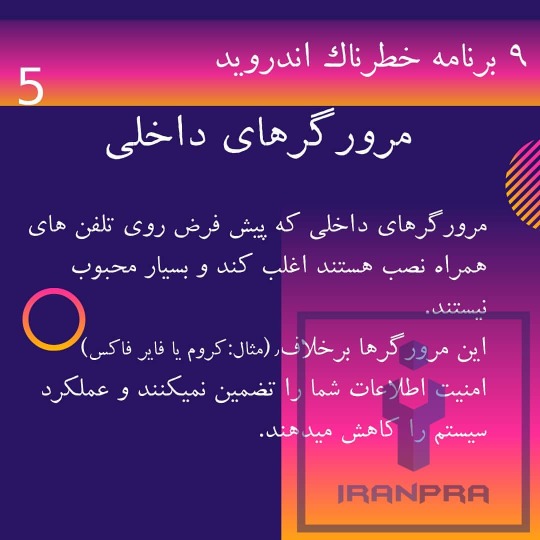
#iranpra برنامه های خطرناک که نباید روی گوشی نصب کنید. 🌐💻📱 #مرورگر های پیش فرض که روی #تلفن های #هوشمند شما نصب هستند.درمیان کاربران اغلب کند و دارای محبوبیت نیستند. این #نرم_افزار های پیش فرض اصلا امنیت #اطلاعات شما (مثل:شماره کارت های بانکی.فایل های ارسالی و دریافتی ) را تضمین نمیکنند این خود بزرگترین دلیل برای عدم استفاده از این #اپلیکیشن ها هست. اما در مقابل مرورگرهای (#کروم #chrome ) و (#فایرفاکس #firefox ) از بهترین مرورگرهای تلفن همراه و ویندوزی موجود میباشند که تقریبا تا مقدار زیادی امنیت اطلاعات شما را تضمین میکنند و به صورت بهینه شده از منابع گوشی موبایل شما استفاده میکنند. 💻 www.iranpra.com #ایران_پرا #انجمن_تخصصی_تعمیرکاران_ایران #انجمن #سایت_فروش_برد #فروش_برد_گوشی #سایت_تعمیرکاران #گوشی_هوشمند #کانال_فروش_برد_گوشی https://www.instagram.com/p/B5s3sCzgwFy/?igshid=qow9duqsrye5
#iranpra#مرورگر#تلفن#هوشمند#نرم_افزار#اطلاعات#اپلیکیشن#کروم#chrome#فایرفاکس#firefox#ایران_پرا#انجمن_تخصصی_تعمیرکاران_ایران#انجمن#سایت_فروش_برد#فروش_برد_گوشی#سایت_تعمیرکاران#گوشی_هوشمند#کانال_فروش_برد_گوشی
0 notes
Text
با یک قابلیت جدید از پخش خودکار ویدیو در فایرفاکس جلوگیری کنید
http://dlvr.it/QcmF0v
0 notes
Photo

. ۱۵-تحلیل کاربران وب سایت بعد از روی کار آمدن سایت ، با استفاده از ابزارهای بررسی و آنالیزی مانند گوگل آنالیز می توانید رفتار و عملکرد سایت خود و کاربرانتان را به راحتی زیر ذره بین برده تا بفهمید که طراحی سایت و مطالب و محتوای تولیدی شما مورد پسند آنها واقع شده است یا خیر. همچنین با تست رفتار کاربران در سایت می توانید متوجه این نکته شوید که ساختار سایت و نحوه بهینه سازی سایت شما در موتورهای جستجو در چه حدی خواهد بود و آیا شما نیاز به طراحی مجدد سایت و یا بهینه کردن دوباره سایت خود دارید یا نه. . در صورت رضایت از پیج ما ، مارا به دوستان خود معرفی و آن ها را در کامنت تگ کنید سپاس #نیما #طراحی_سایت #وردپرس #سئو #محتوا #ارزان #کسب_و_کار #تبلیغات #سایت #مرورگر #کروم #فایرفاکس #ساخت_سایت #عکس #تولید_محتوا #pictures #content #designe #website #wordpress #site #seo #nima #browser #web_design #wpnimah (at Tehran, Iran)
#محتوا#nima#عکس#ساخت_سایت#browser#نیما#designe#فایرفاکس#site#وردپرس#web_design#pictures#seo#wordpress#طراحی_سایت#تبلیغات#کروم#سئو#تولید_محتوا#کسب_و_کار#مرورگر#wpnimah#سایت#ارزان#content#website
0 notes
Text
یک ترفند مفید که جستجو در مرورگر وب گوشی شما را ساده تر می کند!
یک ترفند مفید که جستجو در مرورگر وب گوشی شما را ساده تر می کند!
هنگامی که شما می خواهید یک کلمه را در کامپیوتر دسکتاپ یا کامپیوترهای شخصی خود جستجو کنید، با فشردن کلیدهای Command + F می توانید تقریبا در هر برنامه ای، از جمله مرورگرهای وب، متن خود را به راحتی جستجو کنید. اما اگر شما بخواهید همین کار را در گوشی های هوشمند خود انجام دهید، در مرورگر وب موبایلی مختلف کمی متفاوت می باشد. در ادامه با بررسی نحوه جستجوی متن در مرورگرهای مختلف گوشی های هوشمند همراه نت…
View On WordPress
0 notes
Text
مرورگر ایـدهآل برای ویندوز۱۰
مرورگر ایـدهآل برای ویندوز۱۰
اگر شما هم جزو کسانی هستید که از حدود ۱۰ سال پیش به جمع کاربران وب پیوستهاند، احتمالا با مرورگرهای مختلف کار کردهاید.
دنیای مرورگرها نامهای زیادی را در خود داشته که برخی از آنها برای همیشه نابود شدهاند
و برخی دیگر همچنان در اوج هستند. موزائیک، نتاسکیپ، اینترنت اکسپلورر، مکستون، ویوالدی، کروم و فایرفاکس
برخی از مرورگرهایی است که کاربران وب از ابتدای شکلگیری تاکنون مورد استفاده قرار دادهاند
View On WordPress
#اینترنت اکسپلورر#بهترین مرورگر برای ویندوز 10#بهترین مرورگر ویندوز#تغییر مرورگر پیش فرض ویندوز 10#تغییر مرورگر پیش فرض ویندوز 7#دانلود مرورگر microsoft edge#دانلود مرورگر ویندوز 10#فایرفاکس#کروم#مرورگر ایـدهآل برای ویندوز۱۰#مرورگرهای منبع خوار#ویوالدی
0 notes
Text
ترفند بازگرداندن گزینه دیدن عکس View Image به مرورگر کروم و فایرفاکس
📌 ترفند بازگرداندن گزینه دیدن عکس View Image به مرورگر کروم و فایرفاکس 🔸توضیح بیشتر : حذف دکمه دیدن عکس View Image از نتایج جستجوی Google Image باعث شوک کاربران اینترنتی سراسر جهان شد. آیا گوگل به دلیل محافظت از حق کپی رایت این گزینه را حذف کرده است؟ حالا کاربرانی که برای دیدن عکس ها از دکمه View Image استفاده می کردند چگونه عکس هایی که در گوگل ایمیج سرچ کرده اند را مشاهده کنند؟... 🖇ادامه مطلب در : http://technologik.ir/2018/02/23/%d8%aa%d8%b1%d9%81%d9%86%d8%af-%d8%a8%d8%a7%d8%b2%da%af%d8%b1%d8%af%d8%a7%d9%86%d8%af%d9%86-%da%af%d8%b2%db%8c%d9%86%d9%87-%d8%af%db%8c%d8%af%d9%86-%d8%b9%da%a9%d8%b3-view-image-%d8%a8%d9%87-%d9%85/ 🥇تکنولوژیک نیوز : برترین اخبار تکنولوژی
0 notes
Photo
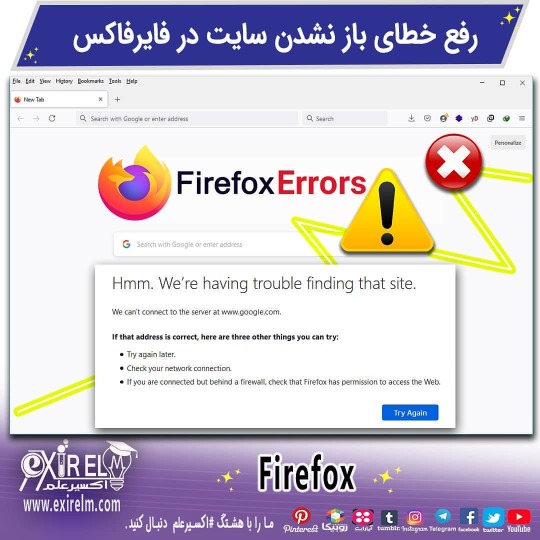
رفع مشکل باز نشدن سایت ها در مرورگر فایرفاکس . ⚠️ باز نشدن سایت به خاطر کش : کش اطلاعات موقت سایت را در مرورگر شما ذخیره می کند تا در صورت بازدید مجدد از مدت زمان لود شدن سایت صرفه جویی شود.گاهی به خاطر تغییرات سایت نیاز است که کش مرورگر خالی کنید تا اطلاعات جدید سایت در کش مرورگر شما ذخیره و بروزرسانی شود.با این کار داده های جدید و بروز شده از سمت سرور جایگزین داده های قدیمی کش مرورگر شما می شوند. . بنابراین نیاز است که برای رفع خطاهای فایرفاکس،کش مرورگر را پاکسازی کنید. برای حذف اطلاعات کش و کوکی ها در مرورگر فایرفاکس از منو History گزینه Clear Recent History را انتخاب کرده و یا در صفحه مروگر فایرفاکس کلید ترکیبی Ctrl + Shift+ Del را از صفحه کیبور فشار دهید و در پنجره ای که ظاهر می شود بخش Time range to clear را بر روی Everything قرار داده و تیک تمامی گزینه ها که شامل کوکی و کش و اطلاعات لاگین سایت و … می باشند را فعال کنید و بر روی دکمه OK کلیک کنید تا تمامی کش و کوکی ها و دیگر اطلاعات سایت پاکسازی شوند. . ⚠️ ریست کردن فایرفاکس : اگر سایت شما توسط مرورگر فایرفاکس باز نمی شود.گاهی نیاز است که مرورگر فایرفاکس را ریست کنید تا مشکل رفع شود.برای ریست کردن فایرفاکس ابتدا کلید Shift کیبورد را نگه داشته و بر روی آیکن فایرفاکس دوبار چپ کلیک کرده و گزینه Reset Firefox را کلیک کنید.با این کار فایرفاکس شما ریست می شود.در نسخه جدید گزینه Reset Firefox به Refresh Firefox تغییر کرده است. . 🌐🔗برای کسب اطلاعات بیشتر و دانلود برنامه به لینک بایو پیج ما مراجعه کنید. . 🔍 اگر به تازگی با اینستاگرام اکسیر علم آشنا شده اید،حتما پیج ما را فالو کنید و ناتیفیکیشن پست را فعال کنید تا پست های جدید آموزشی را از دست ندی. @exirelm . ❤️👍برای حمایت از ما،فالو ،لایک،سیو و اشتراک گذاری پست،فراموش نشه . . ✅ این پست را سیو کن و اگر خوشت اومد، تو استوریت اد کن و به دوستات ارسال کن. . ⬜️⬜️⬜️⬜️⬜️⬛️⬛️⬛️⬛️ #مرورگر_ویندوز #مرورگر #فایرفاکس #ارور_فایرفاکس #خطای_فایرفاکس #اینترنت #آموزش_نرم_افزار #خدمات_پشتیبانی_فایرفاکس #محتوای_آموزشی #اکسیرعلم #آموزش_ویندوز #خدمات_هلپ_دسک #مرورگر_فایرفاکس #باز_نشدن_سایت #مشکلات_سایت #مرورگر_اینترنت #firefox https://www.instagram.com/p/CSe9_OPiSTo/?utm_medium=tumblr
#مرورگر_ویندوز#مرورگر#فایرفاکس#ارور_فایرفاکس#خطای_فایرفاکس#اینترنت#آموزش_نرم_افزار#خدمات_پشتیبانی_فایرفاکس#محتوای_آموزشی#اکسیرعلم#آموزش_ویندوز#خدمات_هلپ_دسک#مرورگر_فایرفاکس#باز_نشدن_سایت#مشکلات_سایت#مرورگر_اینترنت#firefox
0 notes
Photo

این پست راجع به هشتگهای زیر است: #گوشی #گلکسی #اس_نه #فایرفاکس #مرورگر #عمان #5g #گوشی #سامسونگ #گوشی #آیفون #طلا #دیجیجی #دیجی_جی
0 notes
Photo

هوش مصنوعی Advance فایرفاکس صفحات مورد علاقهتان را پیشبینی میکند طی سالهای اخیر، برنامه «تست پایلوت» فایرفاکس زادگاه ایدهها و محصولات بسیار جالبی بوده که شاید از میان مشهورترین و کاربردیترین آنها بتوان به Lockbox و Notes اشاره کرد. اما تست پایلوت هرگز متوقف نمیشود. تیم فایرفاکس امروز از پروژه آزمایشی جدید خود به نام Advance رونمایی کرده؛ یک سرویس مبتنی بر هوش مصنوعی که میخواهد وبسایتهایی که علاقهمند به بازدید از آنها هستید را برایتان پیشبینی کند. موزیلا برای توسعه این سیستم پیشرفته با استارتاپ Laserlike همکاری کرده که در زمینه یادگیری ماشینی فعالیت میکند. با تکیه بر قدرت هوش مصنوعی لیزرلایک، نسخه آزمایشی فایرفاکس قدرتی یافته که بتواند با تحت نظر گرفتن علایق کاربر صفحات اینترنتی را به او پیشنهاد بدهد. این خصوصیت برای پیشنهاد دستور پخت غذاها، پستهای وبلاگی جالب و اخبار داغ روز میتواند کاربرد داشته باشد. موزیلا برای توسعه این سیستم پیشرفته با استارتاپ Laserlike همکاری کرده طبیعتا برای یادگیری علایق کاربر، نیاز است که مرورگر رفتار او را تحت نظر بگیرد و همین شاید نگرانیهایی را در خصوص حریم شخصی و امنیت کاربران به وجود بیاورد. موزیلا که همیشه به خاطر احترام به حریم شخصی مورد اعتماد کاربرانش بوده، سیستمی را در نظر گرفته که کاربران بتوانند کلیه اطلاعات جمعآوری شده توسط هوش مصنوعی Advance را مشاهده کرده و هر کدام را که خواستند به طور کامل پاک کنند. البته این اولین باری نیست که فایرفاکس قابلیتی با ویژگی گردآوری دیتا را در مرورگر خود ارائه میکند. چند ماه پیش مرورگر روباه نشان پشتیبانی از سرویس Pocket را آغاز کرد که میتوانست اطلاعات کاربر هنگام مرور وب را در خود ذخیره کند. با این وجود موزیلا برای کاهش نگرانیها اعلام کرد که این اطلاعات صرفا در حافظه رایانه ذخیره شده و به سرورهای این شرکت ارسال نمیشوند. برای آزمایش قابلیتهای جدید فایرفاکس میتوانید همین حالا به صفحه تست پایلوت موزیلا مراجعه کنید. Let's block ads! (Why?)
#اخبار اپلیکیشنها#اخبار تکنولوژی#اخبار فناوری#از دیجیاتو – هر لحظه با اخبار فناوری#تکنولوژی#فایرفاکس#هوش مصنوعی Advance
0 notes